Как удалить Страницу Facebook или отменить ее удаление?
Справочный центр
Использование Facebook
Страницы
В классической версии удалить Страницу может только администратор, а в новой — человек с полным доступом на уровне Facebook.
Если вы отправите запрос на удаление своей Страницы Facebook, мы сразу же деактивируем ее или отменим ее публикацию, однако окончательно Страница удалится только спустя 14 дней. Кроме того, вы в любое время можете самостоятельно деактивировать свою Страницу или отменить ее публикацию.
Вы также можете удалить свой личный аккаунт.
Новая версия Страниц
Чтобы удалить Страницу, к которой у вас есть полный доступ на уровне Facebook:
Нажмите на свое фото профиля или значок в верхней части окна Facebook.
Нажмите значок и выберите нужную Страницу.
Нажмите на свое фото профиля или значок в верхней части окна Facebook.
Выберите Настройки и конфиденциальность, а затем — Настройки.
Нажмите Настройки Страницы.
В разделе Доступ к информации Страницы нажмите Доступ к Странице и управление ею.
Нажмите Деактивация и удаление.
Выберите Удалить Страницу, нажмите Далее и следуйте инструкциям на экране. Вам может потребоваться снова ввести пароль.
Примечание. Если вы не видите вариант «Удалить Страницу», убедитесь, что у вас есть к ней полный доступ на уровне Facebook. Подробнее о том, как проверить уровень доступа к Странице.
Повторно активируйте свою Страницу и следуйте приведенным ниже инструкциям. Чтобы отменить удаление Страницы:
Если с момента отправки запроса на удаление Страницы не прошло 14 дней, перейдите в свой основной профиль и нажмите значок в верхней части окна Facebook.
Нажмите Настройки и конфиденциальность и выберите Настройки.
Нажмите Аккаунт, а затем — Доступ к профилю и настройки управления.
Выберите Повторная активация.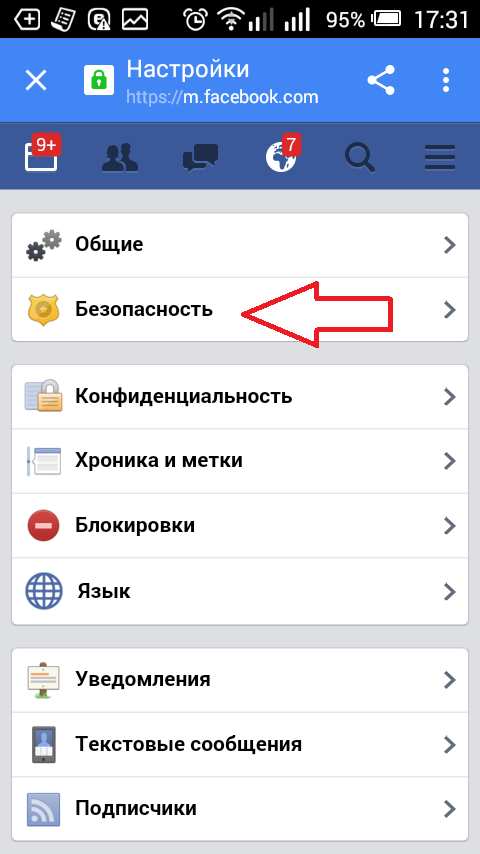
Нажмите Повторно активировать напротив Страницы, чтобы отменить ее удаление повторной активацией.
Классическая версия Страниц
Чтобы удалить Страницу, которую вы администрируете:
Нажмите значок в правом верхнем углу экрана Facebook.
Нажмите Страницы и перейдите на свою Страницу.
Нажмите в правом верхнем углу.
Выберите Общие.
В разделе Удалить Страницу нажмите Удалить Страницу «[название Страницы]»?.
Нажмите Удалить Страницу.
Примечание. Если вы не видите нужного параметра для удаления своей Страницы, убедитесь, что вы ее администрируете. Подробнее о том, как узнать свою роль на Странице.
Чтобы отменить удаление Страницы:
Перейдите на свою Страницу в течение 14 дней с момента отправки запроса на ее удаление.
Нажмите в правом верхнем углу.
Выберите Общие.
Прокрутите вниз и нажмите Отменить удаление.
Нажмите Подтвердить.
Примечание. Вы можете отозвать запрос на удаление, заново опубликовав свою Страницу, если с момента отправки запроса на удаление не прошло 14 дней.
Статья оказалась полезной?
Как навсегда удалить аккаунт Facebook?
Добавление и удаление аккаунта Instagram на Странице
Удаление переписки на Facebook
Как скрыть или удалить публикации со своей Страницы Facebook?
Как удалить фото профиля Facebook?
© 2022 Meta
Af-SoomaaliAfrikaansAzərbaycan diliBahasa IndonesiaBahasa MelayuBasa JawaBisayaBosanskiBrezhonegCatalàCorsuCymraegDanskDeutschEestiEnglish (UK)English (US)EspañolEspañol (España)EsperantoEuskaraFilipinoFrançais (Canada)Français (France)FryskFulaFøroysktGaeilgeGalegoGuaraniHausaHrvatskiIkinyarwandaInuktitutItalianoIñupiatunKiswahiliKreyòl AyisyenKurdî (Kurmancî)LatviešuLietuviųMagyarMalagasyMaltiNederlandsNorsk (bokmål)Norsk (nynorsk)O’zbekPolskiPortuguês (Brasil)Português (Portugal)RomânăSarduShonaShqipSlovenčinaSlovenščinaSuomiSvenskaTiếng ViệtTürkçeVlaamsZazaÍslenskaČeštinaślōnskŏ gŏdkaΕλληνικάБеларускаяБългарскиМакедонскиМонголРусскийСрпскиТатарчаТоҷикӣУкраїнськакыргызчаҚазақшаՀայերենעבריתاردوالعربيةفارسیپښتوکوردیی ناوەندیܣܘܪܝܝܐनेपालीमराठीहिन्दीঅসমীয়াবাংলাਪੰਜਾਬੀગુજરાતીଓଡ଼ିଆதமிழ்తెలుగుಕನ್ನಡമലയാളംසිංහලภาษาไทยພາສາລາວမြန်မာဘာသာქართულიአማርኛភាសាខ្មែរⵜⴰⵎⴰⵣⵉⵖⵜ中文(台灣)中文(简体)中文(香港)日本語日本語(関西)한국어
Информация
Конфиденциальность
Условия и правила
Рекламные предпочтения
Вакансии
Файлы cookie
Создать объявление
Создать Страницу
Как удалить страницу wikiHow на Facebook?
Главная » Фэйсбук
Автор Milena Anderson На чтение 4 мин. Просмотров 8 Опубликовано
Просмотров 8 Опубликовано
Краткий ответ
- Откройте страницу Facebook и нажмите “Настройки”.
- Нажмите “Общие”, затем прокрутите вниз и нажмите ” Удалить страницу”.
- Нажмите “Удалить навсегда [название страницы]”.
- Нажмите “Удалить страницу”, когда появится запрос.
Как удалить учетную запись Facebook. Видео wikiHow
Как удалить водяной знак с изображений WikiHow
Как я могу навсегда удалить свою учетную запись FB wikiHow?
Есть два способа удалить свою учетную запись Facebook. Первый — перейти на страницу “Настройки” в Facebook и нажать “Безопасность”. Там вы найдете ссылку “Деактивировать свою учетную запись”. При нажатии на эту ссылку появится предупреждающее сообщение. Если вы уверены, что хотите удалить свою учетную запись, нажмите синюю кнопку с надписью “Подтвердить”.
Первый — перейти на страницу “Настройки” в Facebook и нажать “Безопасность”. Там вы найдете ссылку “Деактивировать свою учетную запись”. При нажатии на эту ссылку появится предупреждающее сообщение. Если вы уверены, что хотите удалить свою учетную запись, нажмите синюю кнопку с надписью “Подтвердить”.
Второй способ — перейти на страницу “Удалить мою учетную запись” и ввести свой пароль.
Как мне удалить wikiHow?
Во-первых, вам нужно получить доступ к настройкам вашей учетной записи.
Далее вам нужно нажать “Удалить свою учетную запись” внизу страницы.
Наконец, вам будет предложено подтвердите, что хотите удалить свою учетную запись. Если вы уверены, нажмите “Да”.
Как удалить ненужную страницу Facebook?
Чтобы удалить страницу Facebook, вам нужно перейти на страницу и нажать на 3 точки в правом верхнем углу. Оттуда вы сможете выбрать “удалить страницу”. Это приведет к удалению вашей учетной записи и всего связанного с ней контента.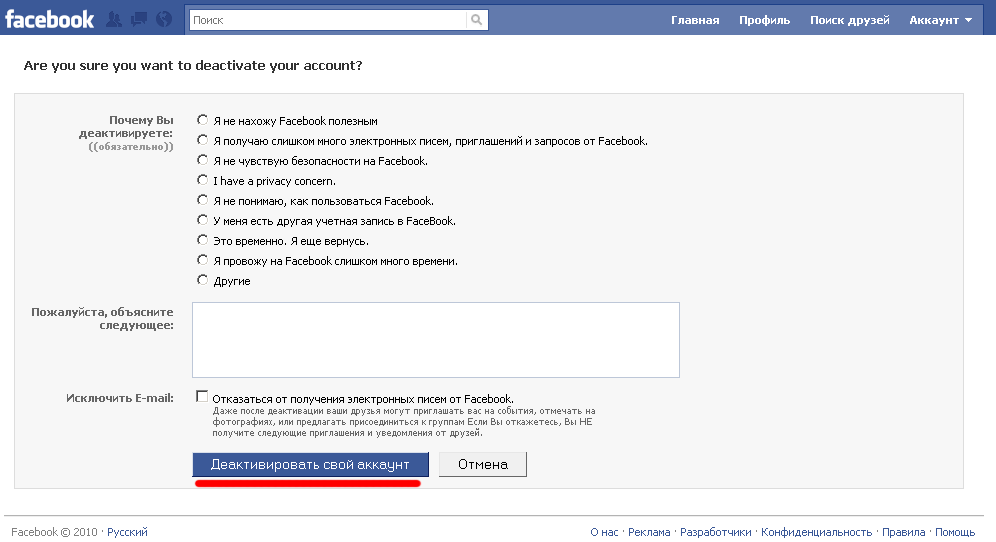
Как удалить страницу Facebook шаг за шагом?
Чтобы удалить страницу Facebook, перейдите на страницу, которую хотите удалить, и нажмите на три точки в правом верхнем углу. Затем нажмите “Удалить страницу”. Затем вам будет предложено предупреждение о том, что удаление вашей страницы приведет к удалению всего контента и данных, связанных с ней, и что вы не сможете их вернуть. После того, как вы подтвердите, что хотите удалить свою страницу, потребуется около 2 недель, чтобы все, что связано со страницей, было удалено с серверов Facebook.
Почему я не могу удалить Страница на фэйсбуке?
Страницы Facebook не удаляются. Вместо этого они не публикуются. Чтобы удалить страницу Facebook, вы должны сначала отменить ее публикацию, а затем удалить страницу, удалив соответствующую учетную запись.
Как мне удалить свою страницу Facebook 2020?
Чтобы удалить свою страницу Facebook, ее необходимо сначала деактивировать.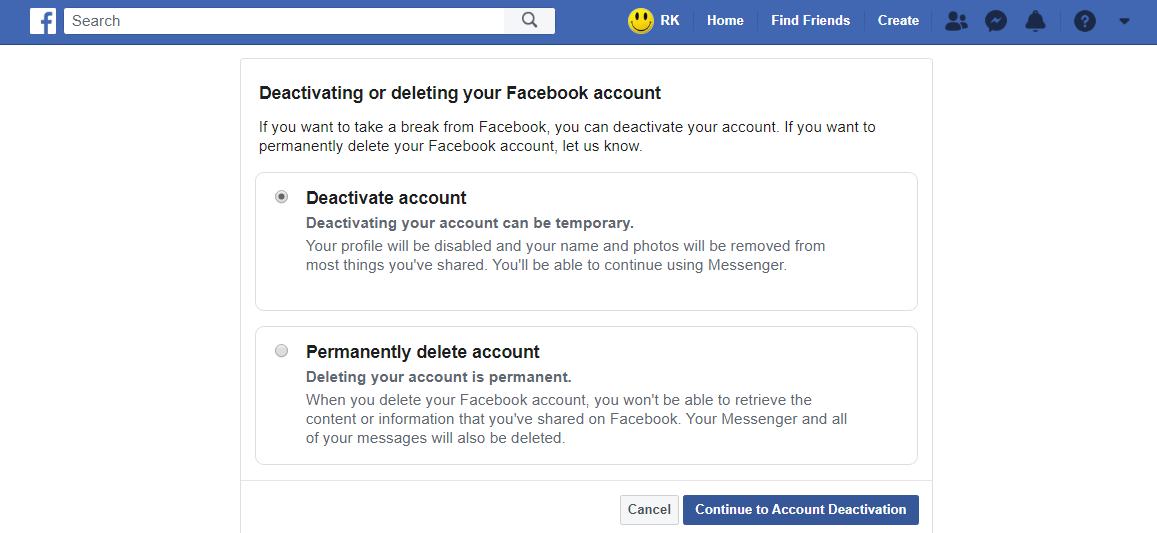 Сделав это, вы можете перейти на вкладку “Настройки” и нажать “Удалить страницу”. Если вы хотите сохранить страницу в качестве мемориала для тех, кто может захотеть ее посетить, вы можете изменить настройки, чтобы только подтвержденные друзья могли видеть страницу.
Сделав это, вы можете перейти на вкладку “Настройки” и нажать “Удалить страницу”. Если вы хотите сохранить страницу в качестве мемориала для тех, кто может захотеть ее посетить, вы можете изменить настройки, чтобы только подтвержденные друзья могли видеть страницу.
Можно ли удалить учетная запись wikiHow?
Да, wikiHow предоставляет возможность удалить вашу учетную запись. Нажмите кнопку “Войти” в правом верхнем углу веб-сайта, а затем нажмите “Моя учетная запись”. Нажмите “Удалить мою учетную запись” внизу страницы.
Как удалить автозаполнение wikiHow?
Чтобы удалить автозаполнение wikiHow, перейдите в настройки и нажмите на вкладку “Автозаполнение”. Нажмите на кнопку “Очистить данные автозаполнения” внизу страницы. Вы также можете очистить все данные автозаполнения, нажав кнопку “Очистить все данные автозаполнения”, которая будет находиться под кнопкой “Очистить данные автозаполнения”.
Как удалить себя из жизни wikiКак?
Самый простой способ удалить себя из Life WikiHow — перейти в конец страницы и нажать “Изменить”.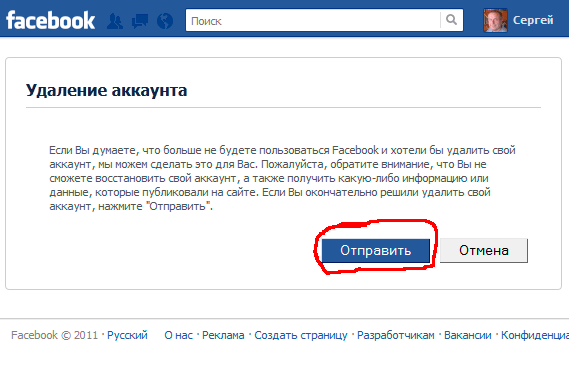
Как удалить учетную запись facebook навсегда не дожидаясь 14 дней Quora?
Если вы хотите удалить свою учетную запись Facebook, у вас есть два варианта. Один из них — деактивировать учетную запись, а другой — удалить ее.
Деактивация вашей учетной записи скроет вашу хронологию из общего доступа, но ничего не будет удалено с серверов Facebook. Чтобы повторно активировать свою учетную запись, просто войдите под своим паролем.
Как удалить бизнес-страницу Facebook (шаг за шагом)
Хотите удалить бизнес-страницу Facebook? Или, может быть, вы ищете менее постоянное решение, но знаете, что вам определенно нужно некоторое время вдали от платформы. Facebook ежемесячно привлекает внимание около трех миллиардов пользователей на своей платформе, в том числе более 200 миллионов компаний, которые используют многочисленные маркетинговые возможности в приложении Facebook.
Зачем мне бизнес-страница на Facebook?
Давно прошли те дни, когда вам был нужен веб-сайт для продвижения вашего бизнеса. Многие компании сейчас преуспевают, просто проявляя активность в социальных сетях. Современная сеть социальна, а бизнес-страница Facebook — это бесплатная цифровая недвижимость, которая может расширить присутствие вашего бизнеса в Интернете. Вы можете общаться со своими покупателями и клиентами через Messenger, делиться интересными новостями, акциями и обновлениями, публиковать сообщения о своей работе и даже привлекать новых клиентов, создавая отзывы на Facebook (социальное доказательство).
Количество ежемесячно активных пользователей FB по всему миру. Источник: Statista Хотя есть много веских причин для создания бизнес-страницы на Facebook, многие люди (и предприятия) также решают покинуть платформу и удалить свои бизнес-страницы. Это произошло после серьезных опасений, связанных с конфиденциальностью пользователей, после серии расследований неправомерного использования данных Cambridge Analytica и его роли в широко распространенных политических манипуляциях, а также постоянно вторгающейся модели pay-to-play, которая серьезно снижает эффективность органического контента на Фейсбук.
Если вы размещали на своей бизнес-странице Facebook сообщения под звуки сверчков, вы не одиноки и не сходите с ума. Вот уже несколько лет существует прямая связь между стремительным ростом годового дохода Facebook и спадом органического контента. Простой факт: если вы хотите выиграть на Facebook, вам нужно потратить деньги.
Годовой доход Facebook с 2009 по 2020 год. Источник: StatistaИтак, что теперь? Мы на распутье. Вы можете продолжать тратить свое время на публикацию контента и кричать в пустоту, чтобы поддерживать видимость (в конце концов, вы не хотите, чтобы люди думали, что вы вышли из бизнеса). Кроме того, вы можете просто удалить свою бизнес-страницу в Facebook и покончить с этим.
Ваши варианты: удалить или скрыть?
Есть два простых способа удалить бизнес-страницу Facebook из общего доступа. Вы можете навсегда удалить страницу (что означает, что она исчезнет навсегда), или вы можете скрыть страницу временно (или надолго). Это также относится к удалению групп Facebook.
Это также относится к удалению групп Facebook.
Как удалить бизнес-страницу Facebook
Предупреждение перед началом. Удаление страницы необратимо. Убедитесь, что вы полностью уверены, что хотите удалить свою бизнес-страницу (и что вы являетесь ее администратором).
- Войдите в свою учетную запись Facebook и перейдите на свою бизнес-страницу (страницу редактирования).
- Нажмите кнопку Настройки в нижней левой части страницы.
- На странице настроек прокрутите список до конца и нажмите Удалить страницу .
- Нажмите Навсегда удалить «вашу страницу» (Facebook покажет имя страницы, которую вы хотите удалить).
- Появится всплывающее окно с вопросом, уверены ли вы, что хотите удалить страницу навсегда? Нажмите Удалить , чтобы сохранить изменения и продолжить удаление страницы.
- Ваша страница будет автоматически удалена через 14 дней.
 Если вы решите отменить удаление, вы можете вернуться в меню бизнес-настроек и нажать отменить удаление вверху страницы. По прошествии 14 дней вы больше не сможете восстановить свою страницу.
Если вы решите отменить удаление, вы можете вернуться в меню бизнес-настроек и нажать отменить удаление вверху страницы. По прошествии 14 дней вы больше не сможете восстановить свою страницу.
Как отменить публикацию страницы Facebook
Вам нужно закрыть страницу, но вы не хотите навсегда удалять всю свою тяжелую работу? Отмена публикации вашей страницы Facebook может быть лучшим вариантом. Существуют различные причины, по которым вы можете захотеть отменить публикацию страницы; во-первых, вы все еще работаете над контентом и пока не хотите, чтобы он был виден, или, возможно, вы берете перерыв, переезжаете или переходите из рук в руки. Если вы считаете, что ваша бизнес-страница на Facebook может быть полезна в какой-то момент в будущем, отмена ее публикации может быть лучшим (и менее постоянным) решением.
Чтобы отменить публикацию вашей бизнес-страницы в Facebook:
- Войдите в свою учетную запись Facebook и перейдите на свою бизнес-страницу.

- Нажмите кнопку Настройки в левом нижнем углу экрана.
- Щелкните Видимость страницы в верхней части списка на вкладке Общие .
- Нажмите и выберите Страница неопубликована .
Facebook задаст вам ряд вопросов о причине, по которой вы хотите отменить публикацию своей страницы. Выберите подходящий ответ, нажмите Далее , после чего вы сможете подтвердить, нажав Отменить публикацию .
Ваша страница больше не опубликована и не может быть просмотрена.
Чтобы повторно опубликовать страницу, снова следуйте пошаговому руководству, вернувшись к шагу 4 и выбрав Страница опубликована .
Должен ли я удалить свою бизнес-страницу на Facebook?
Хотя существует множество соображений по поводу удаления или отмены публикации бизнес-страницы Facebook, есть также несколько веских аргументов в пользу сохранения активной учетной записи.
В первую очередь Facebook — это интерфейс для ваших клиентов; источник потенциального дохода. Не только в форме покупок, рекламы или групп, но и с точки зрения вашего самого большого актива — отзывов клиентов. Когда люди будут сравнивать вас с вашими конкурентами, что они увидят? Если вы не размещаете активно рекламу на Facebook или не публикуете контент, и ранее вы пренебрегали сбором отзывов клиентов на Facebook, стоит использовать такой инструмент, как Cloutly, который поможет вам создать постоянный источник социального доказательства и восторженных поклонников, так что даже без проверки ваша страница в Facebook может привлечь рефералов через сарафанное радио.
Используйте такой инструмент, как Cloutly, чтобы получить больше отзывов на Facebook. Хотя вы и не можете, ваша аудитория живет в социальных сетях, и некоторые (или многие) из них могут быть вашими нынешними или потенциальными клиентами. Если вы не имеете дело с особенно неприятной страницей в Facebook, полной негативных отзывов (в этом случае загрузите наш контрольный список для удаления негативных отзывов), обычно стоит поддерживать работоспособность вашей бизнес-страницы в Facebook только для того, чтобы хвастаться своими лучшими отзывами клиентов.
Плюсы и минусы
Во всем есть плюсы и минусы. Facebook покорил почти треть населения мира, так почему бы вам не захотеть иметь возможность общаться даже с небольшим процентом из них?
Профессионалы
- Почти три миллиарда пользователей Facebook (который также владеет и управляет Instagram).
- Бизнес-страницы Facebook предоставляют вашим клиентам удобную справочную информацию: все ваши контактные данные, часы работы, цены и многое другое.
- Facebook — это кроссплатформенная платформа с веб-приложением для ПК (настольного компьютера) и мобильным приложением для устройств Android и iOS (например, iPhone). Как бизнес, вы можете запустить рекламный аккаунт, чтобы охватить людей, которые могут быть заинтересованы в ваших продуктах и услугах, рекламировать мероприятие или даже ваш физический магазин.
- Facebook упрощает общение и взаимодействие с клиентами, заинтересованными в вашем бизнесе или продуктах, через Messenger.

- Клиенты могут оставлять вам положительные отзывы.
- Клиенты могут отмечать вашу компанию на Facebook.
- Аналитика Facebook поможет вам лучше понять свою аудиторию и эффективность вашего контента/рекламы.
- Функция Facebook shop позволяет загружать товары и услуги для продажи. Это упрощает нативный просмотр клиентов и почти наверняка является будущим электронной коммерции (безголовой коммерции).
Минусы
- Бизнес-страницы Facebook имеют низкий органический охват.
- Если вы не хотите тратить деньги на рекламу в Facebook, вы обнаружите, что кричите в пустоту.
- Если флажок не установлен, Facebook Messenger может стать источником разочарования для клиентов, если им не отвечают своевременно (т. е. никого нет дома).
- Клиенты могут оставлять вам отрицательные отзывы (узнайте, как реагировать на плохие отзывы).
Надеюсь, вы сможете взвесить все за и против отмены публикации или удаления вашей бизнес-страницы на Facebook. Удаление вашей страницы — это большой, необратимый шаг, который также сотрет все лайки, отзывы и контент вашей страницы. Так почему бы не отменить его публикацию на некоторое время?
Удаление вашей страницы — это большой, необратимый шаг, который также сотрет все лайки, отзывы и контент вашей страницы. Так почему бы не отменить его публикацию на некоторое время?
Как деактивировать или удалить свою учетную запись Facebook
Люди во всем мире используют Facebook, чтобы общаться с друзьями и семьей, а также участвовать в бессмысленных дебатах с незнакомцами из-за умеренно забавных видеороликов о кошках. Но в то время как некоторые считают платформу социальных сетей неотъемлемой частью жизни, других смущают скандалы с данными и проблемы с конфиденциальностью. Для тех, кто хочет временно или навсегда отказаться от Facebook, ниже приведены инструкции по удалению или деактивации вашей учетной записи.
Удаление вашей учетной записи Facebook
Как удалить вашу учетную запись Facebook из браузера
Удалить Facebook навсегда проще, чем вы думаете. Перейдите по этой ссылке на страницу, которая позволяет навсегда закрыть вашу учетную запись. Нажмите «Удалить учетную запись», введите свой пароль, и ваша учетная запись исчезнет навсегда. Но прежде чем вы это сделаете, рассмотрите возможность загрузки копии информации, которую вы сохранили на Facebook, включая фотографии, видео и многое другое. Вот официальное руководство от Facebook, которое может помочь.
Нажмите «Удалить учетную запись», введите свой пароль, и ваша учетная запись исчезнет навсегда. Но прежде чем вы это сделаете, рассмотрите возможность загрузки копии информации, которую вы сохранили на Facebook, включая фотографии, видео и многое другое. Вот официальное руководство от Facebook, которое может помочь.
Как удалить свою учетную запись Facebook из приложения iPhone
- Запустите приложение Facebook на своем iPhone.
- Коснитесь трехстрочного значка (гамбургер-меню).
- Нажмите «Настройки и конфиденциальность».
- Нажмите «Настройки».
- Нажмите «Владение учетной записью и контроль».
- Коснитесь «Деактивация и удаление».
- Нажмите «Удалить учетную запись».
- На всякий случай удалите приложение Facebook.
Как удалить свою учетную запись Facebook из приложения Android
- Запустите приложение Facebook на своем устройстве Android.
- Коснитесь трехстрочного значка (гамбургер-меню).
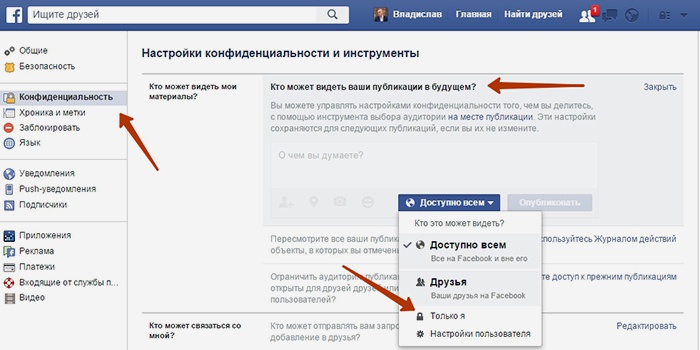
- Нажмите «Настройки и конфиденциальность».
- Нажмите «Настройки».
- Нажмите «Владение учетной записью и контроль».
- Коснитесь «Деактивация и удаление».
- Нажмите «Удалить учетную запись».
- На всякий случай удалите приложение Facebook.
Минусы удаления вашей учетной записи Facebook
Удаление вашей учетной записи Facebook, безусловно, может принести освобождение. Вам не нужно беспокоиться об управлении своей конфиденциальностью или потреблении, казалось бы, бесконечного контента социальных сетей. Но вместо окончательного удаления некоторые люди предпочитают отдохнуть от Facebook, деактивировав свою учетную запись по следующим причинам:
- Вы не сможете снова получить доступ к Facebook, пока не создадите новую учетную запись.
- Невозможно использовать Messenger без учетной записи Facebook.
- Некоторые учетные записи, в которые вы вошли через Facebook Login, могут работать некорректно.
 Возможно, вам придется связаться с этими приложениями и веб-сайтами или создать новые учетные записи.
Возможно, вам придется связаться с этими приложениями и веб-сайтами или создать новые учетные записи. - Вы навсегда потеряете свои данные, если не загрузите копию.
- Вы потеряете покупки приложений, достижения и многое другое, связанное с вашим входом в Facebook на Oculus.
Можно ли восстановить Facebook, если вы передумаете?
Facebook сообщает, что для окончательного удаления всего, что вы опубликовали, требуется до 90 дней с момента подачи запроса на удаление. Он может даже хранить некоторые данные в резервном хранилище по юридическим причинам в рамках своей политики в отношении данных. Он также предлагает 30-дневный льготный период после удаления вашей учетной записи. Вот как отменить удаление своей учетной записи в течение 30 дней:
- Войдите в свою учетную запись Facebook.
- Нажмите «Отменить удаление».
Деактивация вашей учетной записи Facebook
Деактивация вашей учетной записи Facebook является временной мерой. После того, как вы деактивируете свою учетную запись, ваша страница Facebook, включая ваше введение, фотографии, друзей и сообщения, будет скрыта. Также никто не может отправлять вам запросы на добавление в друзья. Однако ваши сообщения по-прежнему видны получателям. Вот некоторые преимущества деактивации вашего Facebook вместо его удаления:
После того, как вы деактивируете свою учетную запись, ваша страница Facebook, включая ваше введение, фотографии, друзей и сообщения, будет скрыта. Также никто не может отправлять вам запросы на добавление в друзья. Однако ваши сообщения по-прежнему видны получателям. Вот некоторые преимущества деактивации вашего Facebook вместо его удаления:
- Ваши фотографии, видео и сообщения скрыты, но не удалены навсегда.
- Facebook Messenger по-прежнему полностью доступен.
- Вы по-прежнему можете получать доступ к учетным записям через Facebook Login.
- Вы можете повторно активировать Facebook, когда захотите, войдя в систему.
Как деактивировать вашу учетную запись Facebook из браузера
Та же ссылка, которая позволяет вам стереть свою учетную запись, также позволяет вам деактивировать вашу учетную запись. Нажмите «Деактивировать учетную запись», а затем введите свой пароль, чтобы временно потерять доступ к Facebook. В качестве альтернативы вы можете использовать следующие шаги:
- Выберите «Настройки и конфиденциальность» в раскрывающемся меню в правом верхнем углу.
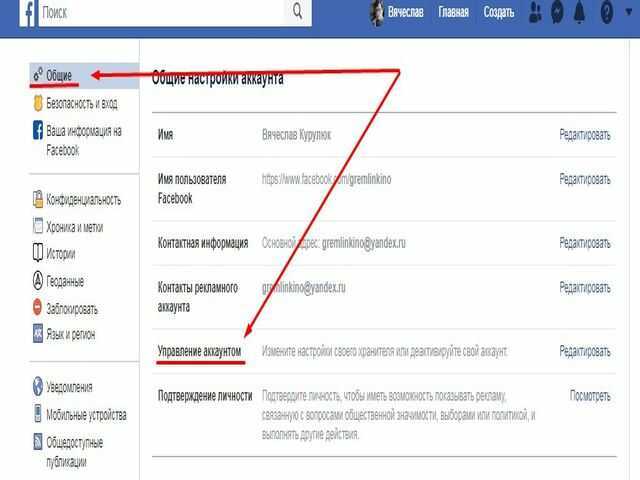
- Щелкните Параметры.
- Нажмите на свою информацию Facebook.
- Щелкните Деактивация и удаление.
- Выберите «Деактивировать учетную запись» и нажмите «Перейти к деактивации учетной записи».
- Введите свой пароль и деактивируйте свою учетную запись.
Как деактивировать учетную запись Facebook из приложения для iPhone
- Запустите приложение Facebook на своем iPhone.
- Коснитесь трехстрочного значка (гамбургер-меню).
- Нажмите «Настройки и конфиденциальность».
- Нажмите «Настройки».
- Нажмите «Владение учетной записью и контроль».
- Коснитесь «Деактивация и удаление».
- Коснитесь «Деактивировать учетную запись».
Как деактивировать учетную запись Facebook из приложения Android
- Запустите приложение Facebook на своем устройстве Android.
- Коснитесь трехстрочного значка (гамбургер-меню).
- Нажмите «Настройки и конфиденциальность».
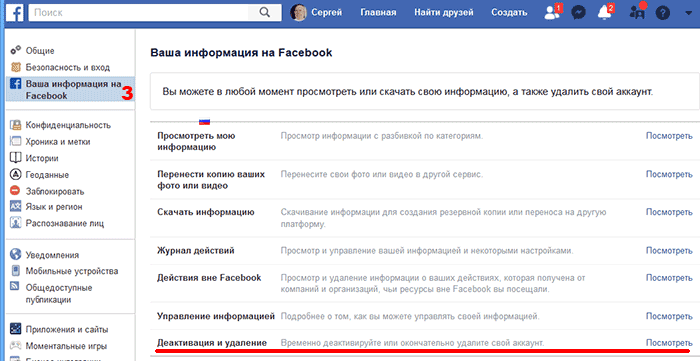
- Нажмите «Настройки».
- Нажмите «Владение учетной записью и контроль».
- Коснитесь «Деактивация и удаление».
- Коснитесь «Деактивировать учетную запись».
Советы по безопасному использованию Facebook
Мы понимаем, что некоторые пользователи не хотят деактивировать или удалять Facebook, но все же беспокоятся о безопасности. Есть шаги, которые вы можете предпринять, чтобы лучше управлять своей конфиденциальностью и безопасностью на Facebook. Вот несколько советов, которые могут помочь:
- Установите длинный уникальный пароль для своей учетной записи Facebook. Вы можете использовать доверенный менеджер паролей, чтобы упростить задачу.
- Избегайте чрезмерного распространения информации на Facebook. Злоумышленники могут использовать его для социальной инженерии.
- Будьте осторожны, принимая запросы на добавление в друзья. Ограничьте публикации доверенными друзьями, а не публикой.
- Ограничьте аудиторию старых сообщений на вашей временной шкале, нажав Общие > Конфиденциальность > Ваша активность > Ограничить прошлые сообщения.

